win10系统截图和草图保存不了如何解决 win10截图草图无法保存怎么办解决方法
更新时间:2024-02-07 08:54:10作者:jiang
在使用Windows 10系统时,有时候我们需要截取屏幕截图或者在草图中进行标记和编辑,但却发现无法成功保存这些截图和草图,这样的情况让人感到困扰,因为我们需要这些截图和草图来记录重要信息或者向他人展示。不用担心我们可以采取一些简单的解决方法来解决这个问题,确保我们能够顺利保存和使用这些截图和草图。接下来我将为大家介绍一些解决方法。
具体解决方法如下:
1、打开win10 照片应用 点击右上角点击设置。
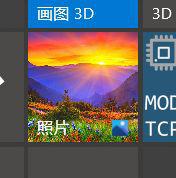

2、查看照片文件夹路径 我的图片路径是从C盘移到g盘的,查看是否有多个路径,截图不能保存的时候 我看了一下 我的有两个路径G:Pictures和G:AdministratorPictures 但我看了一下我的g盘没有administrator文件夹 所以我把后一个路径删除了 截图就又可以保存了。
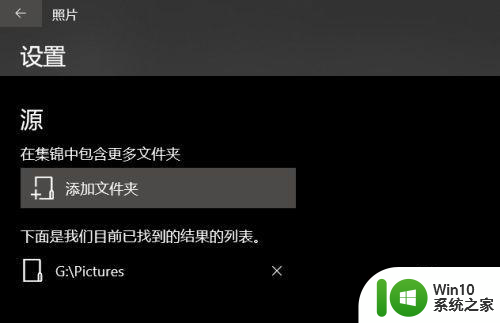
3、点击保存就出现了保存路径。
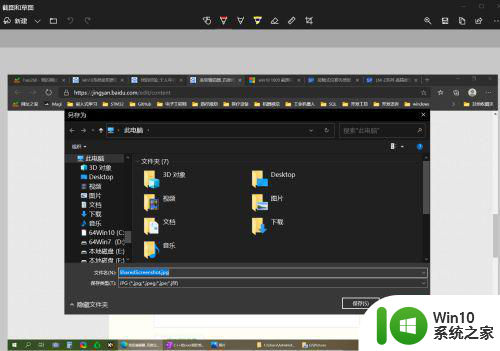
4、也可以这样试一下 打开我的图片 看一下有没有截图和草图文件夹 如果有,删除,再打开截图和草图 ,就会自动生成这个文件夹 如果没有自动生成 ,就是图片路径不对。
以上就是win10系统截图和草图保存不了如何解决的全部内容,如果有遇到这种情况,那么你就可以根据小编的操作来进行解决,非常的简单快速,一步到位。
win10系统截图和草图保存不了如何解决 win10截图草图无法保存怎么办解决方法相关教程
- win10无法保存截图 如何解决Win10截图无法保存图片的问题
- windows10系统截图不保存解决方法 windows10系统截图保存失败怎么办
- win10截图和草图在哪 win10截图和草图怎么找
- win10截图软件不弹出另存为无法保存图片如何解决 win10截图软件无法保存图片怎么办
- win10截图保存失效了如何解决 win10截图保存失败怎么办
- win10图片打开方式添加截图和草稿方式的方法 win10如何设置默认打开方式为截图和草稿
- win10怎么截图保存 win10截图怎么保存为图片
- win10如何截图并保存 win10自带截图保存在哪
- win10截图保存路径在哪里 win10截图自动保存设置方法
- Win10截图没有声音问题如何解决 Win10截图保存路径怎么修改
- win10如何截图并保存 w10电脑截图后怎么保存
- win10截图没有提示保存窗口如何解决 win10截图没有保存窗口弹出怎么办
- 蜘蛛侠:暗影之网win10无法运行解决方法 蜘蛛侠暗影之网win10闪退解决方法
- win10玩只狼:影逝二度游戏卡顿什么原因 win10玩只狼:影逝二度游戏卡顿的处理方法 win10只狼影逝二度游戏卡顿解决方法
- 《极品飞车13:变速》win10无法启动解决方法 极品飞车13变速win10闪退解决方法
- win10桌面图标设置没有权限访问如何处理 Win10桌面图标权限访问被拒绝怎么办
win10系统教程推荐
- 1 蜘蛛侠:暗影之网win10无法运行解决方法 蜘蛛侠暗影之网win10闪退解决方法
- 2 win10桌面图标设置没有权限访问如何处理 Win10桌面图标权限访问被拒绝怎么办
- 3 win10关闭个人信息收集的最佳方法 如何在win10中关闭个人信息收集
- 4 英雄联盟win10无法初始化图像设备怎么办 英雄联盟win10启动黑屏怎么解决
- 5 win10需要来自system权限才能删除解决方法 Win10删除文件需要管理员权限解决方法
- 6 win10电脑查看激活密码的快捷方法 win10电脑激活密码查看方法
- 7 win10平板模式怎么切换电脑模式快捷键 win10平板模式如何切换至电脑模式
- 8 win10 usb无法识别鼠标无法操作如何修复 Win10 USB接口无法识别鼠标怎么办
- 9 笔记本电脑win10更新后开机黑屏很久才有画面如何修复 win10更新后笔记本电脑开机黑屏怎么办
- 10 电脑w10设备管理器里没有蓝牙怎么办 电脑w10蓝牙设备管理器找不到
win10系统推荐
- 1 电脑公司ghost win10 64位专业免激活版v2023.12
- 2 番茄家园ghost win10 32位旗舰破解版v2023.12
- 3 索尼笔记本ghost win10 64位原版正式版v2023.12
- 4 系统之家ghost win10 64位u盘家庭版v2023.12
- 5 电脑公司ghost win10 64位官方破解版v2023.12
- 6 系统之家windows10 64位原版安装版v2023.12
- 7 深度技术ghost win10 64位极速稳定版v2023.12
- 8 雨林木风ghost win10 64位专业旗舰版v2023.12
- 9 电脑公司ghost win10 32位正式装机版v2023.12
- 10 系统之家ghost win10 64位专业版原版下载v2023.12